WordPress’i yükledikten sonra, genellikle yaptığınız ilk şeylerden biri eklentileri kurmaktır. Siteniz ve becerileriniz büyüdükçe, belirli eklentilerin size en uygun olmadığını hemen anlarsınız. Bu eklentileri devre dışı bırakmanız ve silmeniz önemlidir. Bu yazıda, bir WordPress eklentisini nasıl düzgün bir şekilde kaldıracağınızı ve neden önemli olduğunu açıklayacağız.

Neden Bir WordPress Eklentisini Kaldırmanız Gerekiyor?
Kullanılabilir binlerce WordPress eklentisi vardır ve sitenize herhangi bir WordPress eklentisini kolayca yükleyebilirsiniz. Ancak, kullanmak istemediğiniz herhangi bir WordPress eklentisini kaldırmanız da önemlidir.
WordPress eklentileri, sitenizde çalıştırabileceğiniz uygulamalar gibidir. Bu onlara siteniz üzerinde muazzam bir kontrol sağlar. Eklenti yazarları, eklentileri güvenli ve güvenli tutmak için ellerinden geleni yaparken, tarih bize zaman zaman hataların olduğunu gösteriyor.
Bu, sitenizde kullanmadığınız herhangi bir eklentinin potansiyel bir sorumluluk olabileceği anlamına gelir.
Sitenizde gereksiz dosyaları tutmak, WordPress yedekleme boyutunuzu da artırır. Bu, yedeklemeyi indirmeniz veya geri yüklemenizin daha fazla zaman alacağı anlamına gelir.
Evet, kesinlikle ihtiyaç duyduğunuz kadar WordPress eklentisi yükleyebilirsiniz. Ancak bir eklenti kullanmıyorsanız, onu düzgün bir şekilde kaldırmanız gerektiğine inanıyoruz.
WordPress Eklentisini Devre Dışı Bırakma ve Kaldırma Arasındaki Fark
Birçok kullanıcı, sadece bir eklenti sayfasına gitme ve kullanmak istemedikleri eklentileri devre dışı bırakma alışkanlığına kapılır.
Bir eklentiyi kalıcı olarak silmeden devre dışı bırakmak, hata ayıklama ve hata düzeltmeleri için çok kullanışlıdır, çünkü yeniden etkinleştirmeniz durumunda ayarlarınızı ve yapılandırmanızı yerinde tutar. Ancak çoğu zaman kullanıcılar farklı bir çözüm buluyor ve bu eklentiyi bir daha asla kullanmıyor.
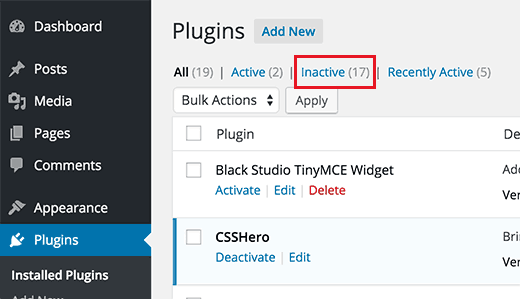
Devre dışı bırakılmış bir WordPress eklentisi, sitenizi yine de savunmasız hale getirebilir çünkü sitenizde kötü amaçlı kod çalıştırmak için hala kullanılabilir. Çoğu kişi Sucuri gibi bir güvenlik duvarı eklemek, PHP’nin yürütülmesini devre dışı bırakmak vb. Gibi uygun güvenlik önlemlerini almaz.
WordPress deposunda barındırılan devre dışı bırakılmış eklentiler için güncelleme bildirimleri alırken, bunları premium eklentiler için almazsınız.
Bu nedenle, eklentiyi yalnızca geçici olarak devre dışı bırakmak istediğinizde devre dışı bırakmanızı tavsiye ederiz. Yakın zamanda etkinleştirmeyi düşünmüyorsanız, eklentiyi kaldırmak daha iyidir.
Eklentiyi düzgün bir şekilde kaldırarak, veritabanınızı eklentilerin sıklıkla geride bıraktığı “gereksiz verilerden” de temiz tutarsınız.
Eklentiyi her zaman indirip yeniden yükleyebileceğinizi unutmayın.
WordPress Eklentisi Nasıl Kaldırılır
WordPress, eklentileri yönetici alanından kaldırmayı çok kolaylaştırır. WordPress kontrol panelinize giriş yapın ve Eklentiler sayfasına gidin.
Sitenizde şu anda yüklü olan eklentilerin listesini göreceksiniz. Etkin eklentiler mavi arka plan rengiyle vurgulanır ve aşağıda bunları devre dışı bırakmak için bir bağlantı bulunur.

Etkin olmayan eklentilerin, bunları etkinleştirmek, düzenlemek veya silmek için aşağıda bağlantıları vardır. Kaldırmak istediğiniz eklentinin altındaki sil bağlantısını tıklayın.
WordPress şimdi sizden eklentiyi silmek istediğinizi onaylamanızı isteyecek.
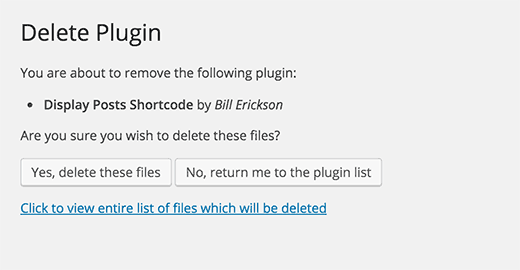
‘Evet, bu dosyaları sil’ düğmesine tıklamanız gerekiyor. WordPress artık eklentiyi web sunucunuzdan güvenle kaldıracaktır.
WordPress sitenizden bir eklentiyi başarıyla kaldırdığınız tek şey bu.
Eklentinin tüm izlerini kaldırmak için atabileceğiniz birkaç adım daha var. Ancak bu adımlar isteğe bağlıdır ve yeni başlayanlar için önerilmez.
Bir WordPress Eklentisi Tarafından Eklenen Ekstra Dosyaları Kaldırma
Çoğu durumda, bir WordPress eklentisini silmek onu tamamen kaldıracaktır. Ancak, dosyaları eklentiler klasörünün dışında depolayan bazı eklentiler vardır. Eklentiyi kaldırdığınızda bu dosyalar silinmeyecektir.
Bir FTP istemcisi kullanarak eklenti tarafından depolanan dosyaları kontrol edebilir ve silebilirsiniz. FTP kullanarak web sitenize bağlanın ve ardından / wp-content / klasörüne gidin.
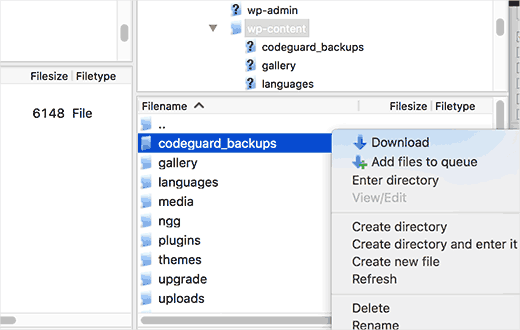
Birçok WordPress yedekleme eklentisi, galeri eklentisi ve kaydırıcı, verileri doğrudan wp-content klasöründe oluşturur ve saklar. WordPress sitenizin tam bir yedeğine sahip değilseniz, bu dosyaları yedek olarak bilgisayarınıza indirmelisiniz.
Bundan sonra bu dosyaları sunucunuzdan güvenle silebilirsiniz.
Kullanılmayan Kısa Kodları WordPress’te Kaldırma
Birçok WordPress eklentisi, yazılarınıza veya sayfalarınıza bir şeyler eklemek için kısa kodlar kullanır. Bir eklentiyi devre dışı bıraktığınızda veya kaldırdıktan sonra, bu kısa kodlar gönderilerinizde görünür hale gelir ve oldukça çirkin görünürler.
[pluginshortcode]
Bu kodu temanızın functions.php dosyasına veya siteye özgü bir WordPress eklentisine ekleyerek kısa kodları kolayca devre dışı bırakabilirsiniz.
add_shortcode( 'pluginshortcode', '__return_false' );
Bu kod temelde kısa kodu geri ekler ve hiçbir şey göstermemesini sağlar. pluginshortcode, kaldırmak istediğiniz eklenti tarafından kullanılan kısa kod etiketiyle değiştirmeyi unutmayın.
Bu eklentiyi tekrar kullanmaya karar verirseniz bu kodu kaldırmanız gerekeceğini unutmamak önemlidir.
Daha ayrıntılı talimatlar için, kullanılan kısa kodların WordPress yayınlarından nasıl bulunup kaldırılacağına ilişkin kılavuzumuza bakın.
WordPress Veritabanını Temizleme
Bazı WordPress eklentileri, WordPress veritabanında kendi tablolarını oluşturur. Bu tablolarda çok fazla veri varsa, bu WordPress yedekleme boyutunuzu artırır.
Bu tabloları phpMyadmin’i kullanarak silebilirsiniz. Ancak, WordPress veritabanında herhangi bir değişiklik yaparken çok dikkatli olmanız gerektiği konusunda sizi uyarmalıyız. Her zaman olduğu gibi, herhangi bir işlem yapmadan önce eksiksiz WordPress yedeklemesine sahip olmanız şiddetle tavsiye edilir.
Önerilen tüm WordPress barındırma sağlayıcılarımız phpMyAdmin ile cPanel sunar. CPanel hesabınıza giriş yapın ve veritabanı bölümüne gidin. Orada phpMyAdmin simgesini bulacaksınız.
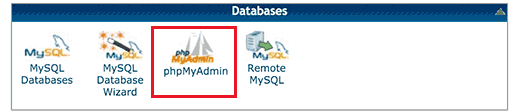
Üzerine tıklamak phpMyAdmin’i başlatacaktır. Veritabanınıza tıklamanız ve ardından silmek istediğiniz tabloları seçmeniz gerekir. Tablolar listesinin altında, ‘seçili’ etiketli bir açılır menü göreceksiniz. Açılır menüye tıklamanız ve ardından ‘Bırak’ı seçmeniz gerekir.
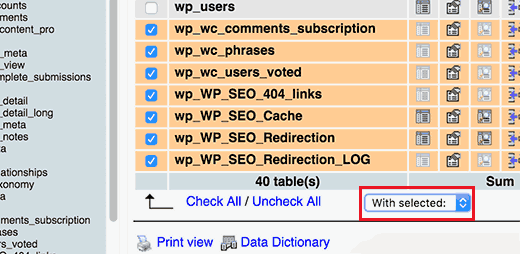
Şimdi bu tabloları silmek üzere olduğunuza dair bir uyarı göreceksiniz. İşlemi onaylamak için Evet’e tıklamanız gerekir. Lütfen bunun geri alınamayacağını unutmayın, silindikten sonra bir yedeğiniz olmadığı sürece bu tabloları geri yükleyemezsiniz.
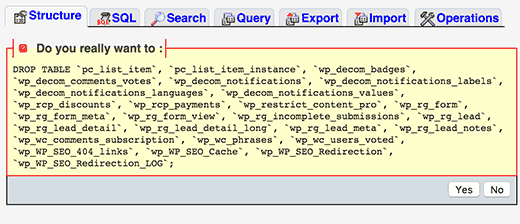
phpMyAdmin şimdi tabloları bırakacak ve bu tablolardaki tüm verileri silecektir.
Daha fazla ayrıntı için, phpMyAdmin ile WordPress veritabanı yönetimi için başlangıç kılavuzumuza göz atmak isteyebilirsiniz.
Bu makalenin bir WordPress eklentisini nasıl düzgün bir şekilde kaldıracağınızı öğrenmenize yardımcı olacağını umuyoruz. Ayrıca, wp-admin’e erişemediğinizde tüm WordPress eklentilerinin nasıl devre dışı bırakılacağına dair kılavuzumuzu görmek isteyebilirsiniz.
